Pixel 手机上的“Google 文件”应用具有智能存储功能,可让您在一段时间后自动删除备份的文件,从而释放手机上的存储空间。这样一来,您就不必在每次存储空间不足时手动删除已上传到 Google 相册的文件。
在这篇文章中,我们将解释智能存储的全部内容,以及如何使用它从 Pixel 设备中删除备份的媒体。
什么是智能存储?
借助 Google 文件极客应用的智能存储功能,您可以从手机中永久删除已备份到 Google 相册的媒体。智能存储可以通过删除已上传到 Google 相册云服务器的媒体来帮助您清除手机的本地存储空间。
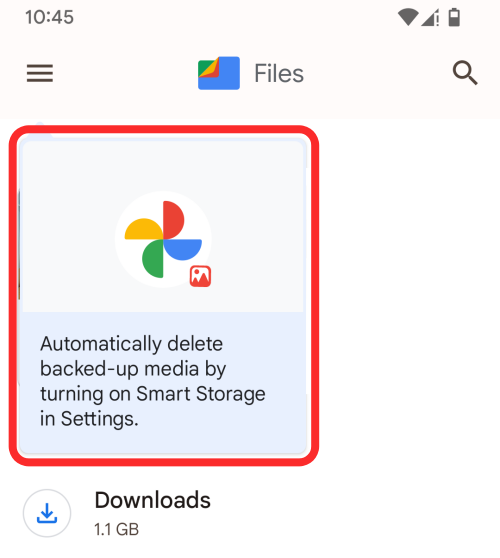
当您开启智能存储时,该应用将删除已备份到 Google 相册的所有图片和视频:
- 当内容自备份以来超过 60 天时
- 或者,手机的存储空间不到总空间的 25%
由于有 60 天的限制,您的媒体不会在备份后立即删除,因此您可以使用原始质量的照片与他人或在社交媒体上分享。但是,如果您的手机存储空间小于其总容量的 25%,则此限制将保留。
从手机中删除备份的媒体后,您将能够在 Google 相册应用或网络上访问它,但它只能在您选择的备份质量下使用。
要求
智能存储并非原生存在于 Android 设备上,而是仅在特定设备上的“Google 文件极客”应用中可用。因此,在继续启用智能存储之前,您需要确保检查以下事项:
- 您拥有 Google Pixel 设备(Pixel 2 或更高版本的型号)
- 您的手机运行的是 Android 11 或更高版本
- 最新版本的 Google 文件 已安装在您的 Pixel 手机上
如何在Android上自动删除备份的照片
一旦您确保拥有使用新的智能存储功能所需的一切,您就可以开始在 Pixel 设备上使用它,以释放手机中的一些存储空间。
- 在手机上打开 Files by Google 应用程序,然后点击左上角的 3 行图标。
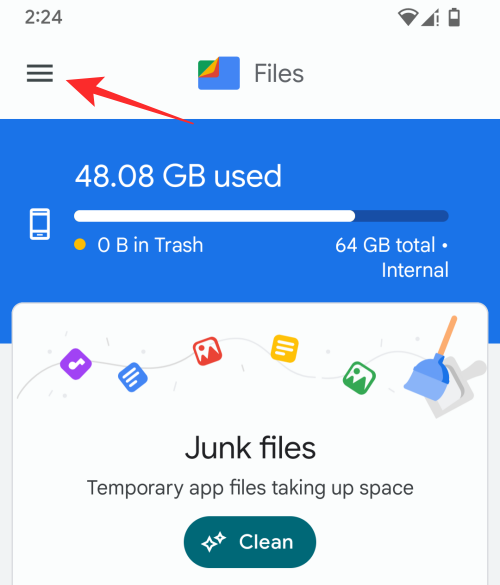
- 在左侧显示的边栏中,选择“设置”。
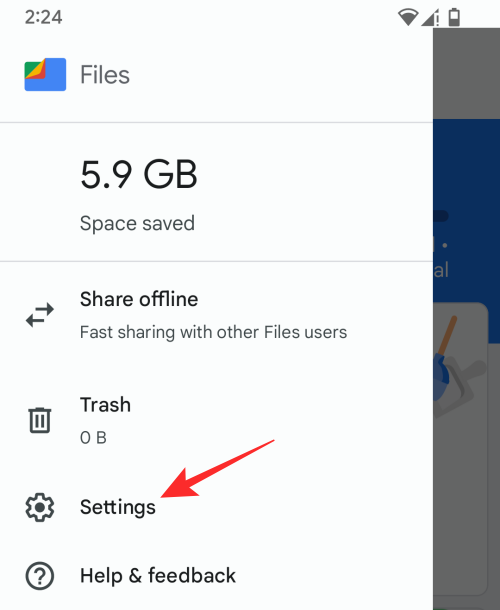
- 在下一个屏幕上,打开“隐藏建议”下的智能存储切换。

- 将出现一个提示,询问您是否希望自动删除备份的媒体。在这里,点击确定。

- 智能存储功能现在将启用,您现在应该在底部看到一条通知,确认这一点。
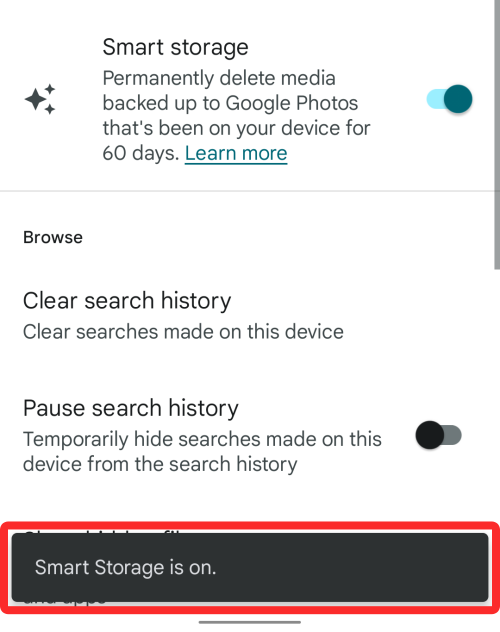
现在,“Google 文件极客”应用会在图片和视频使用至少 60 天或更久时,或者手机的免费存储空间低于其总容量的 25% 时自行删除备份的媒体。
 Win 11系统之家
Win 11系统之家
